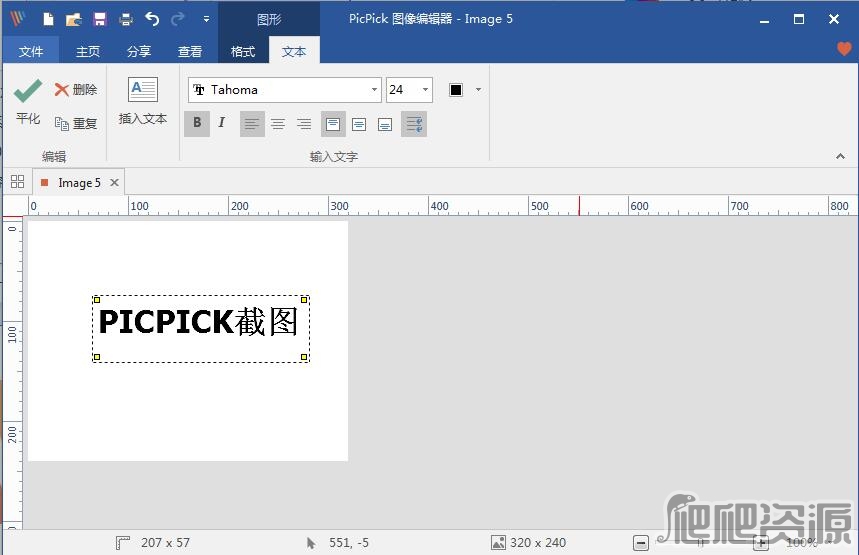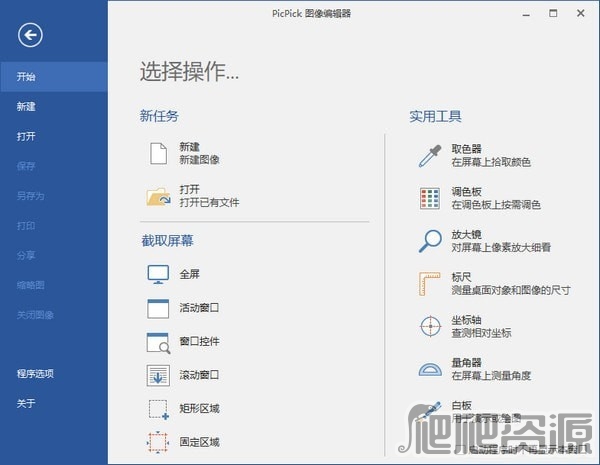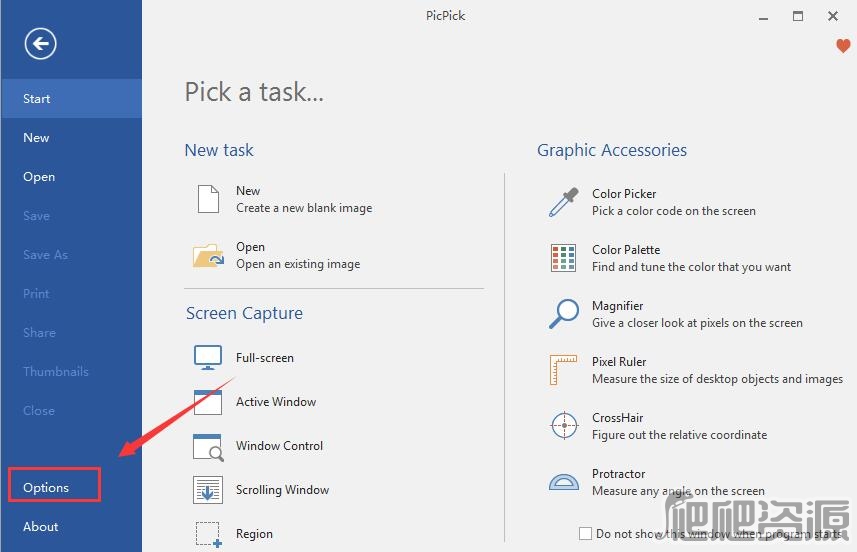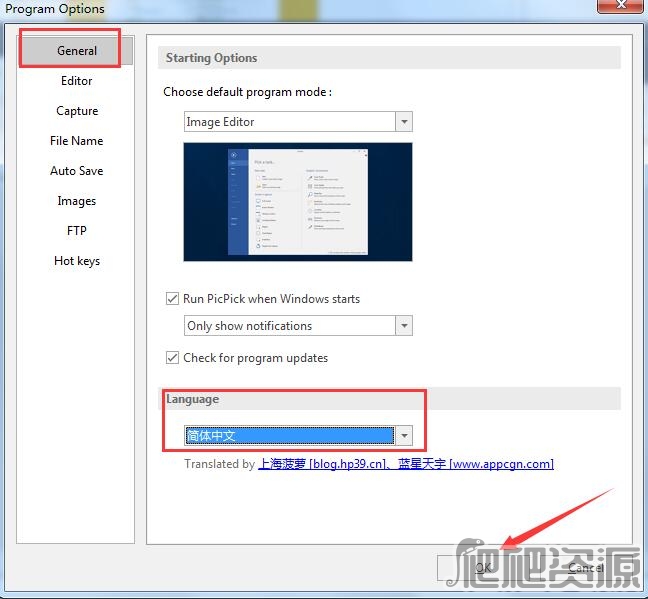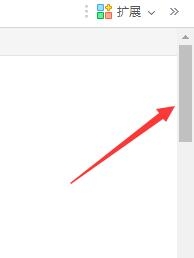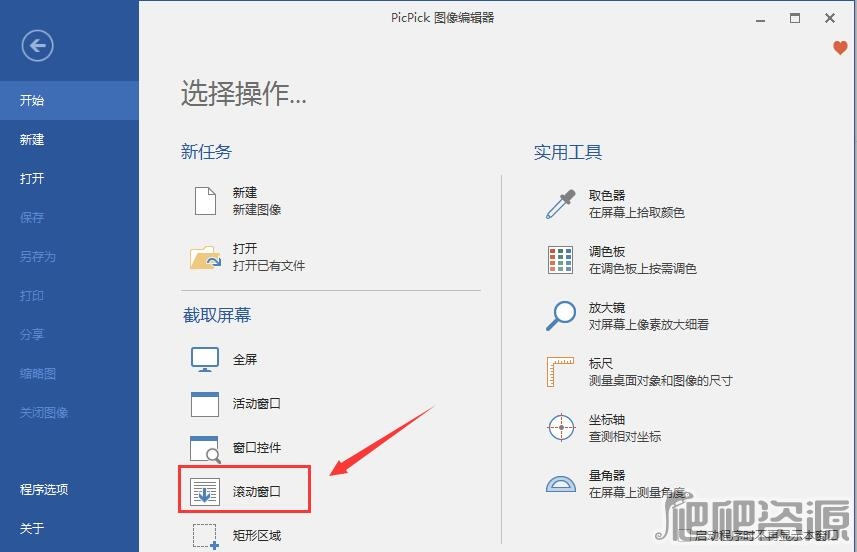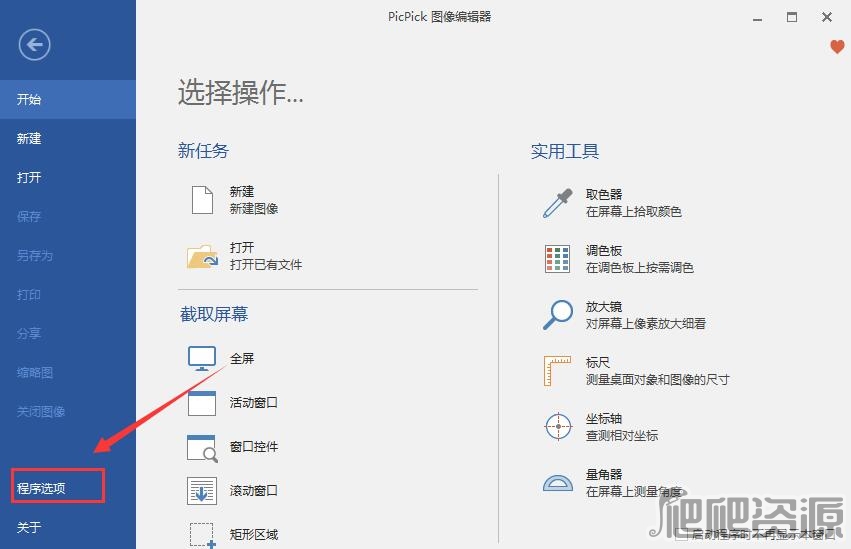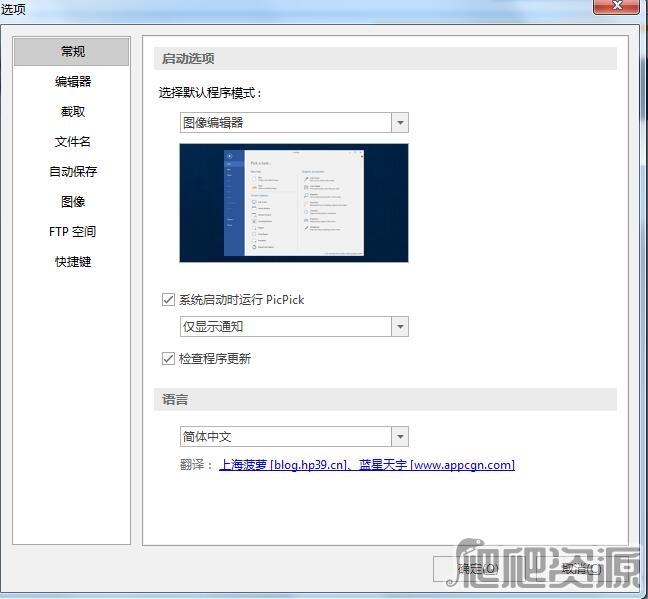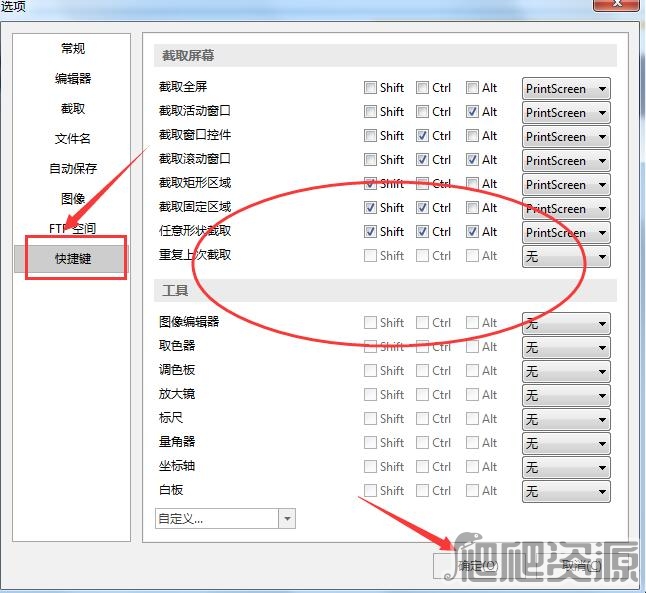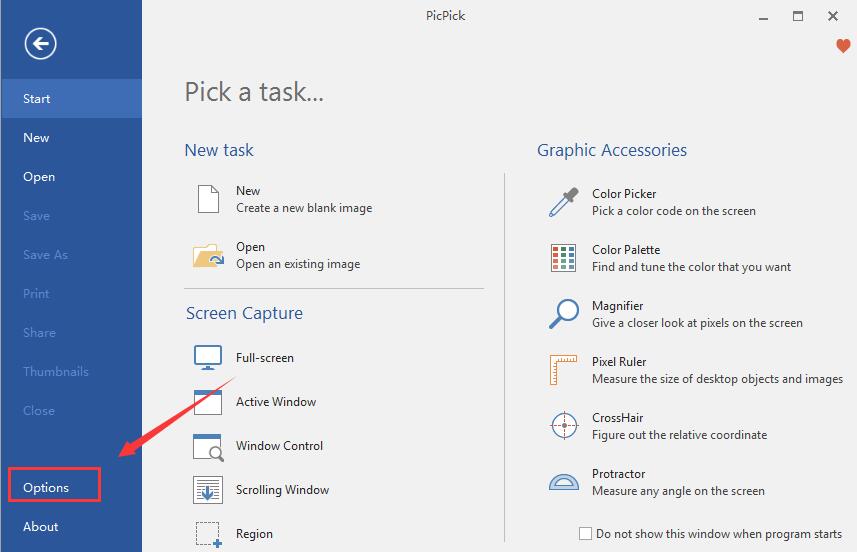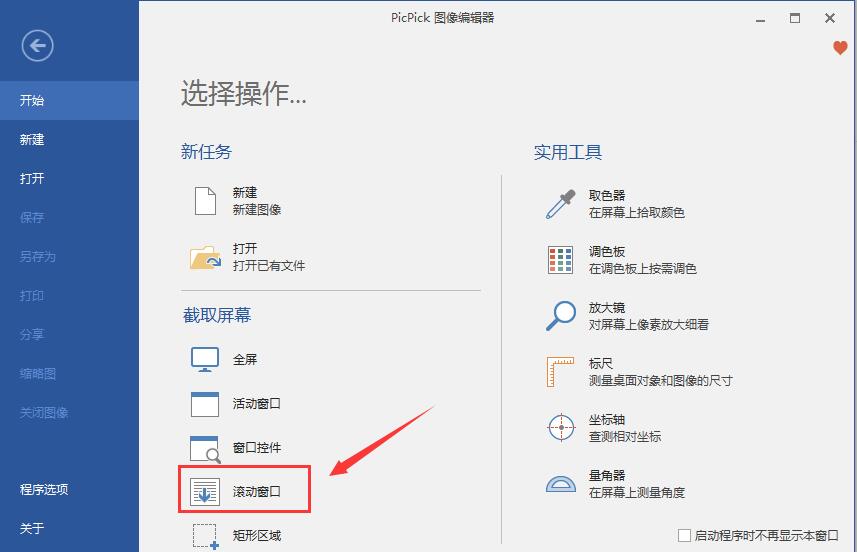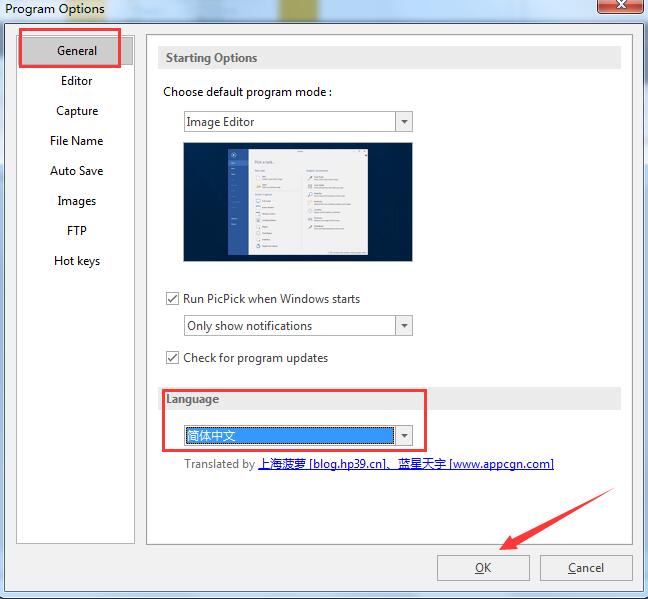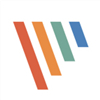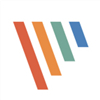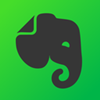-
PicPick最新版
简单实用的屏幕截图、图像处理软件- 类型:电脑软件
- 系统:WinAll
- 大小:71.55 MB
- 时间:2022-04-13
软件介绍
《PicPick最新版》是一款简单实用的屏幕截图、图像处理软件。软件界面简洁,功能强大,支持全屏、活动窗口、矩形区域、任意形状等截取方式。同时软件中还有一些常用的图像处理和标注功能,可对截取的图像进行编辑修改,满足设计人员基本要求的图像工具。
软件特点
1、界面友好,直观、易用、 快速便捷。
2、支持所有 Windows 系统。
3、支持多语言(30多种语言),所有的功能都支持双屏环境。
4、不更改任何注册表内容 ,不访问到系统文件夹(可以将软件复制到便携式USB)。
软件功能
1、截获任何截图
截获屏幕截图、活动窗口的截图、桌面滚动窗口的截图和任何特定区域的截图等等。
2、编辑图片
注释并标记图片,可以使用内置图片编辑器中的文本、箭头、形状和更多功能,并且该编辑器还带有最新的 Ribbon 风格菜单。
3、增强效果
为图片添加各种效果,阴影、框架、水印、马赛克、运动模糊和亮度控制等。
4、分享到任何地方
通过网络、邮件、ftp、Dropbox、Google Drive、SkyDrive、Box、Evernote、Facebook、Twitter和其它更多方式来保存、分享或发送照片。
5、平面设计附件
各种平面设计附件包括颜色选择器、颜色调色板、像素标尺、量角器、瞄准线、放大镜和白板。
6、自定义设置
带有各种高级的设置,可以自定义快捷键、文件命名、图片质量和许多其它的功能。
设置中文
1、打开软件,点击左侧的“Options(程序选项)”。
2、在弹出的“program options(选项)”窗口,点击左侧的“general(常规)”选项,在右侧的的“Language”选择“简体中文”,点击“OK”。
滚动窗口截屏
1、任意打开一个网页或滚动窗口,将滚动条移动到最上方。
2、打开软件,点击右侧“滚动窗口”选项。
3、点击完后,当前打开的网页窗口外围会有一个红色的框,用鼠标点击右侧的滚动条,软件就会自动将活动窗口截屏了,以长图为保存在软件的编辑区。
设置快捷键
1、打开软件,点击左侧的“程序选项”。
2、弹出选项对话框。
3、点击左侧的“快捷键”选项,在右侧面板中根据需求自定义快捷键,设置完成后点击“确定”完成。
更新日志
1、重新设计的用户界面,外观和感觉完全重新设计。
2、支持暗模式。
3、改进的加载性能。
4、修复了高DPI设备上的UI问题。
5、改进的图像编辑器。
6、改进的云共享功能。
7、改进的FTP上传功能。
8、改进的小部件。
9、改进的白板。
10、一些已知的小错误被修复了。